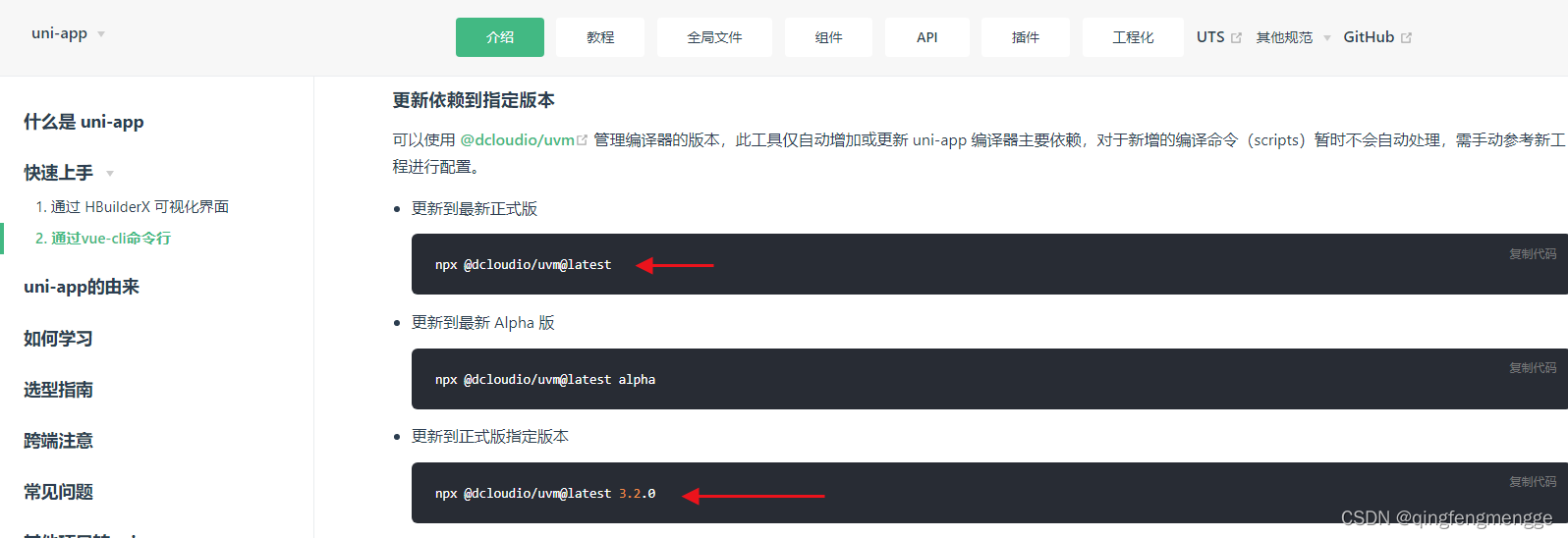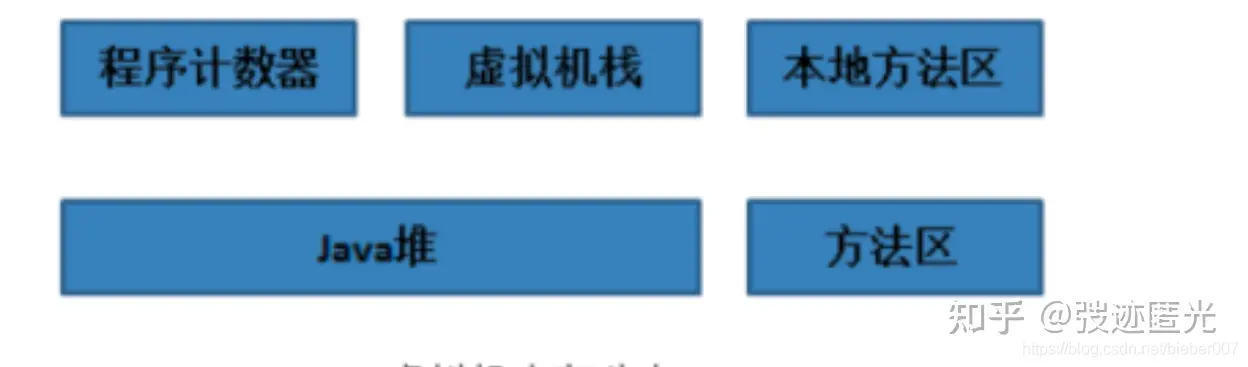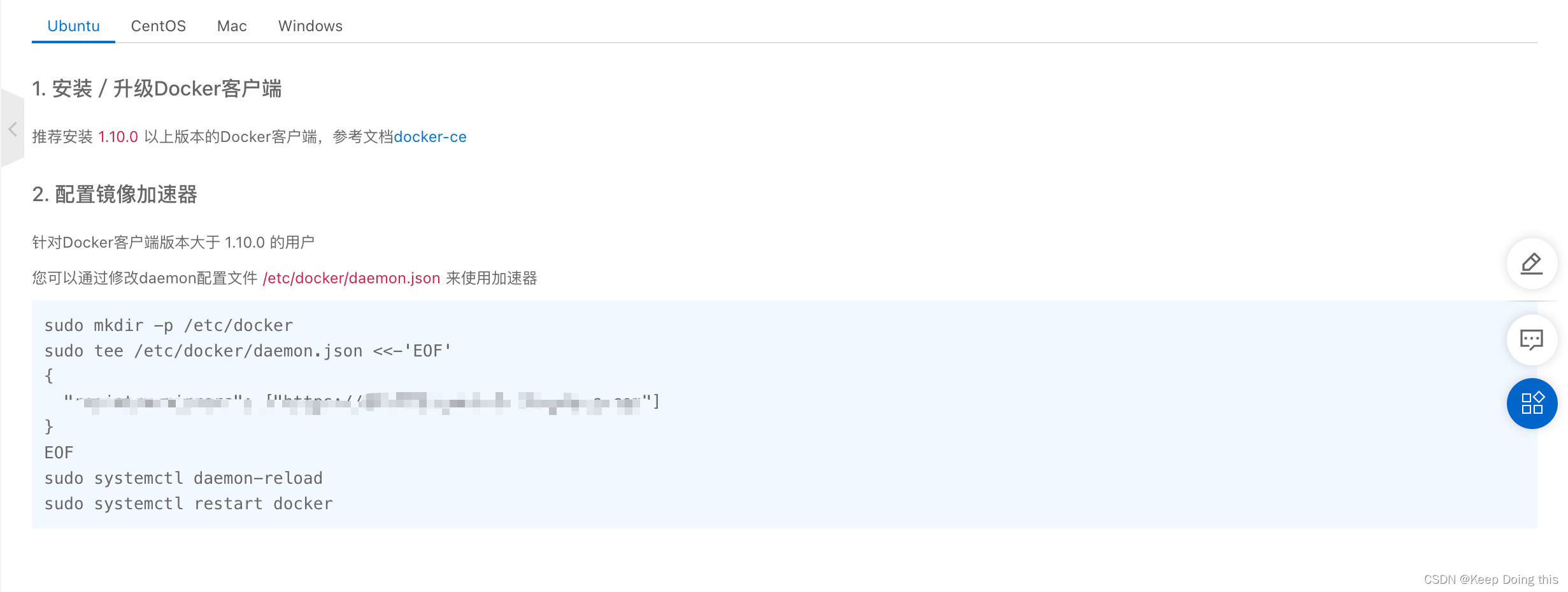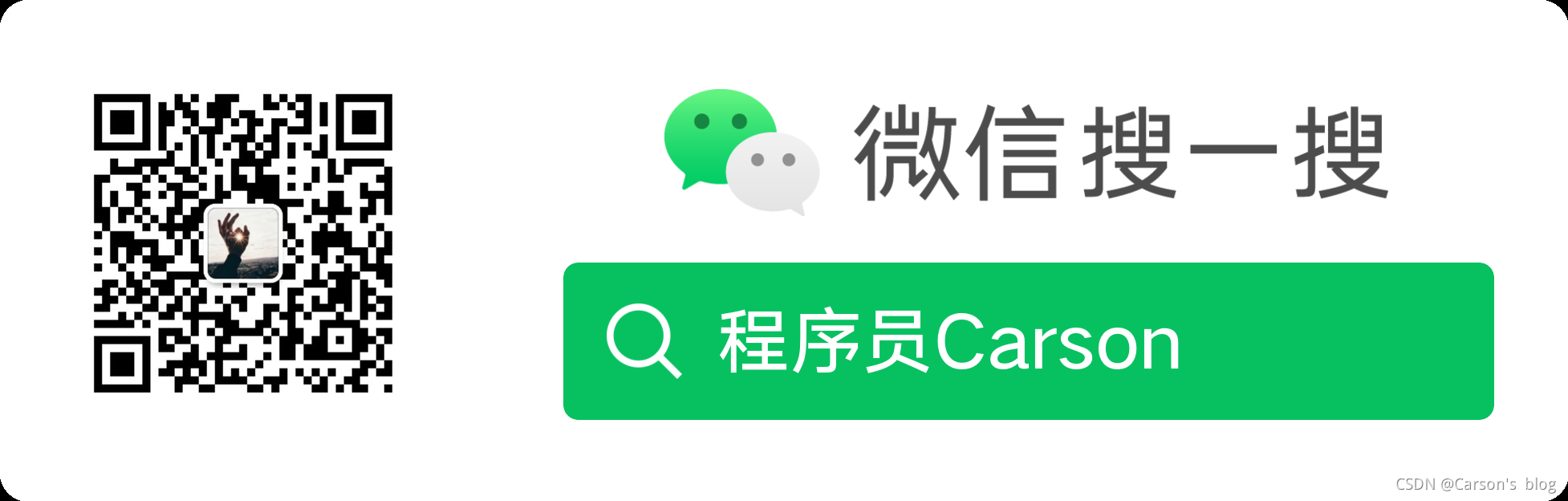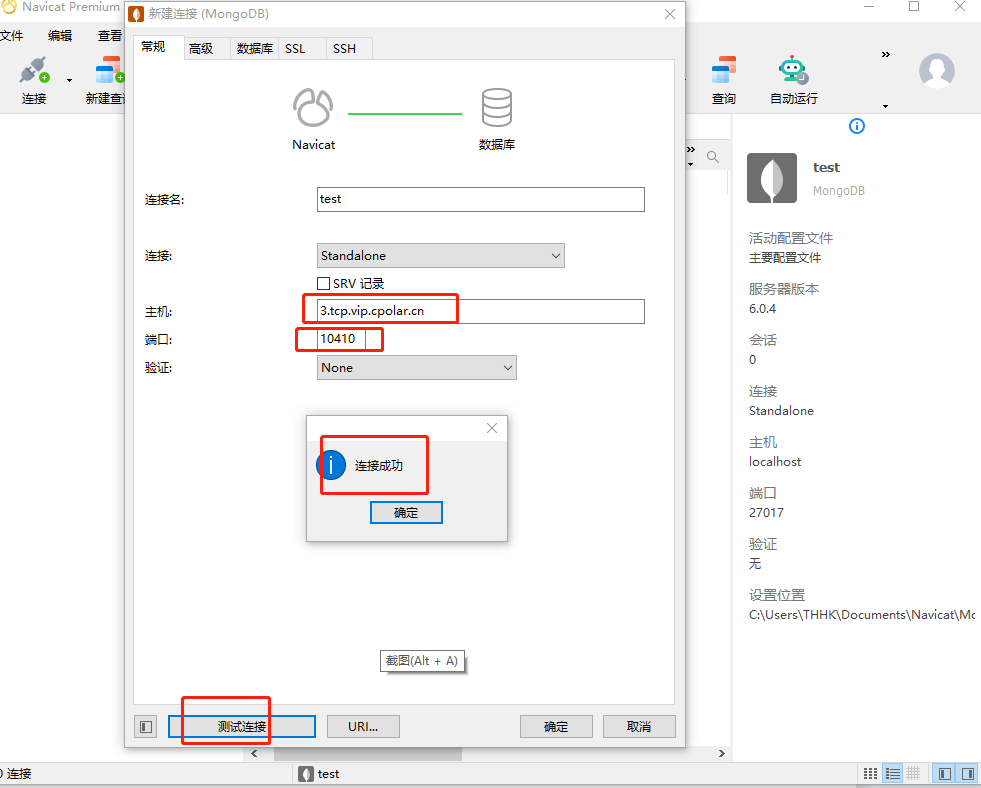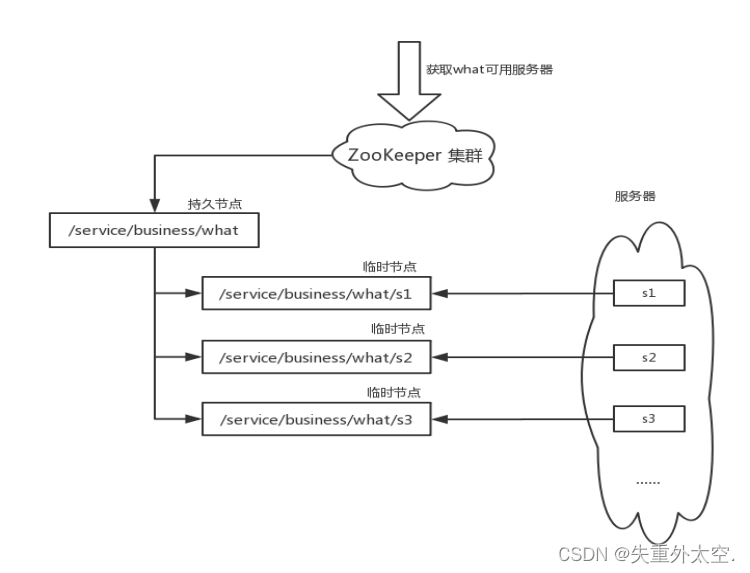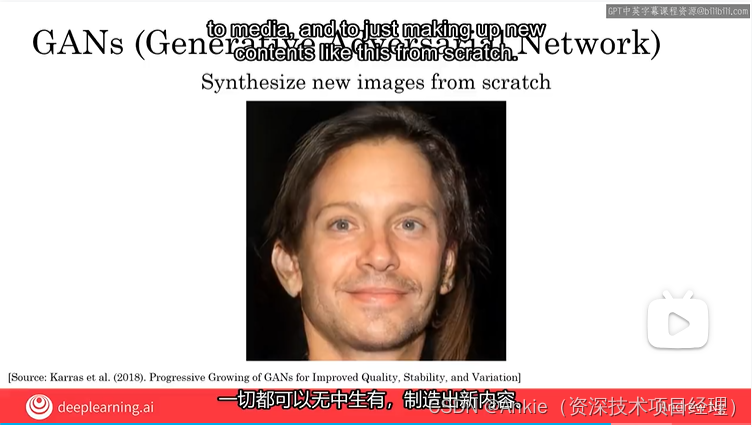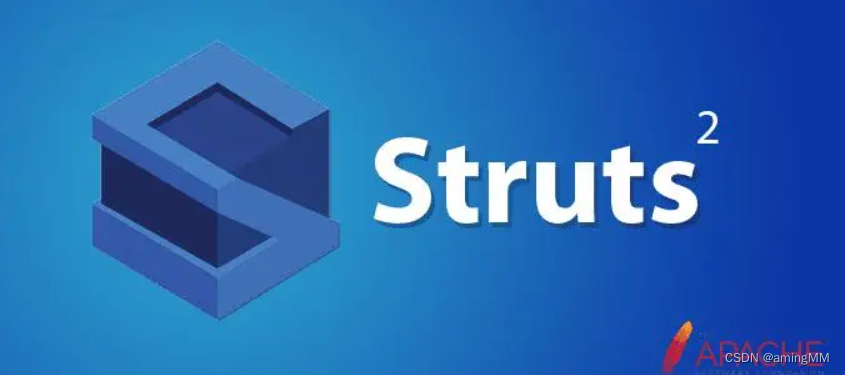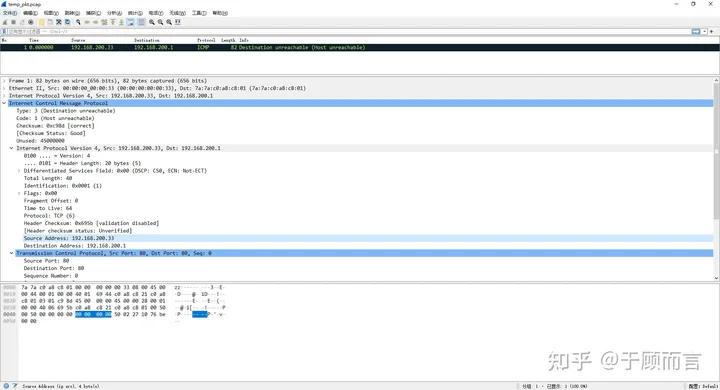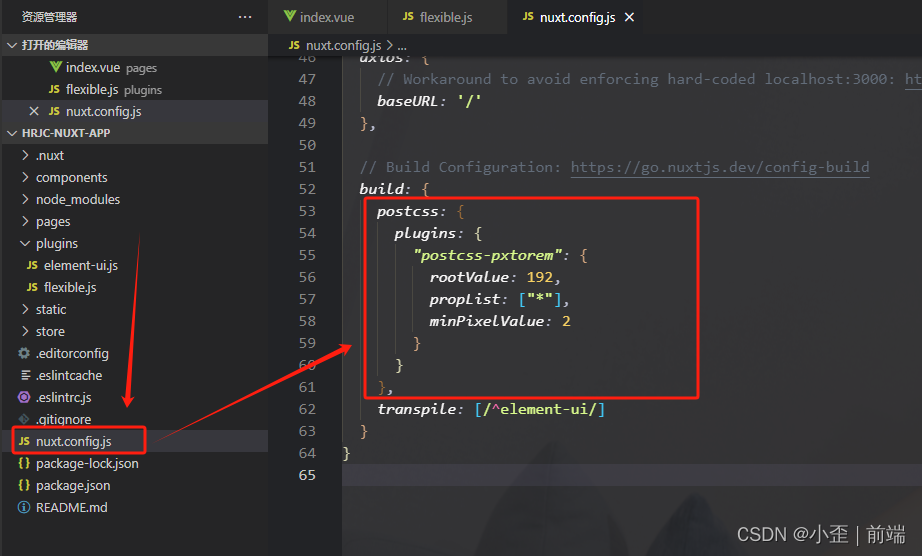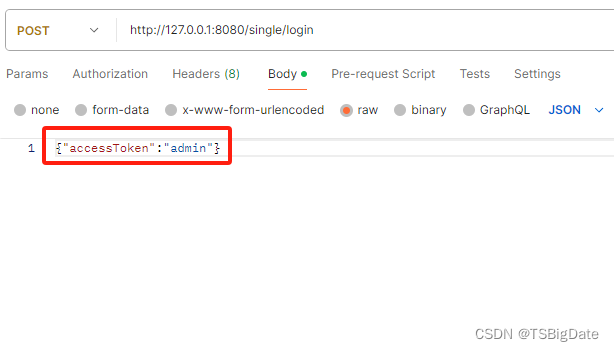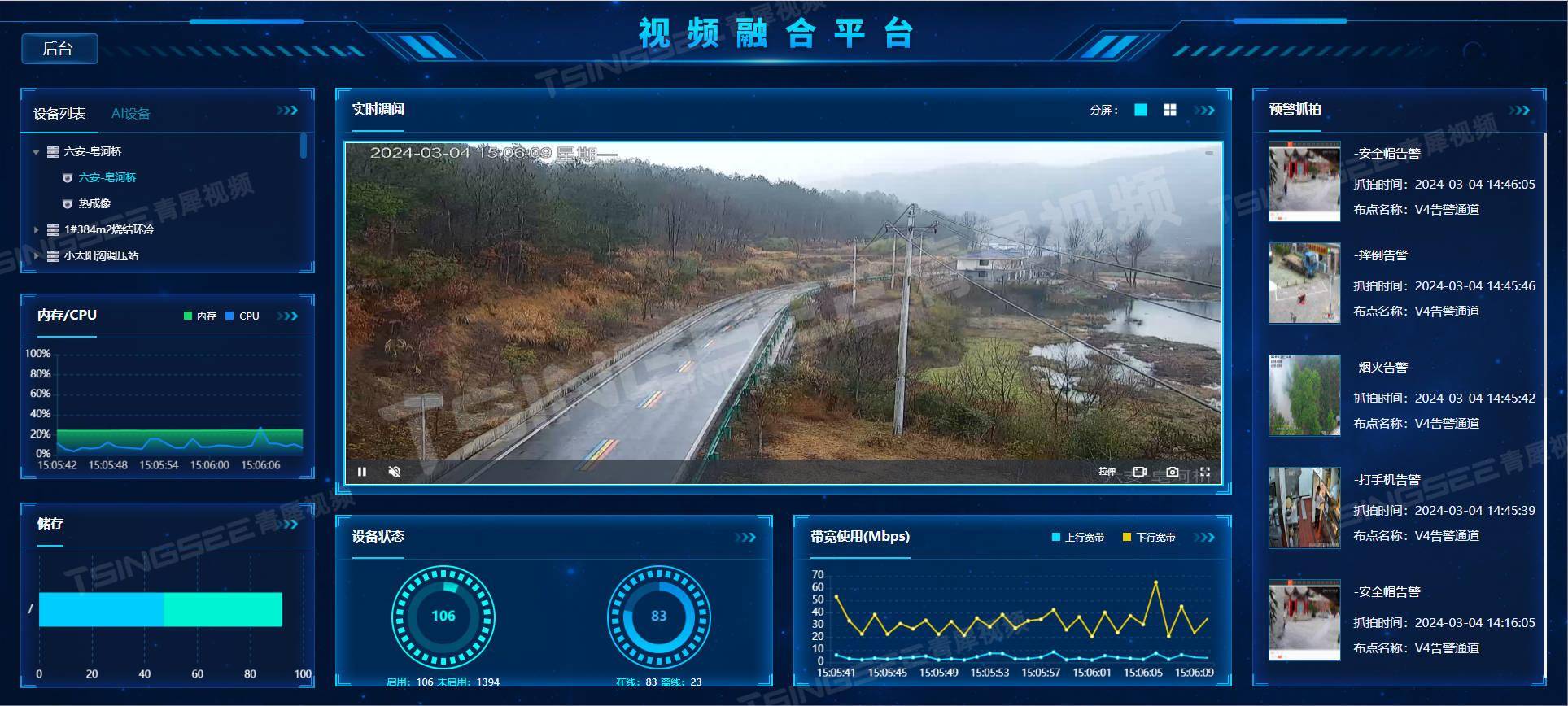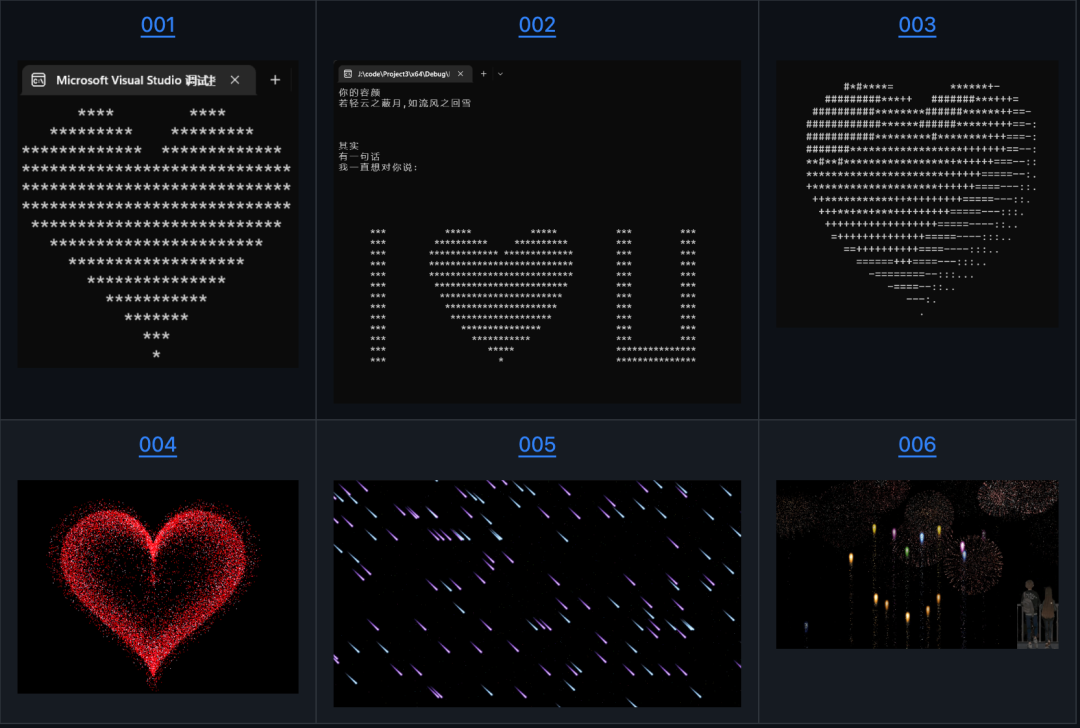如何压缩图片大小到100kb以下?不知道上班族小伙伴有没有发现,当我们工作中使用图片的时候经常遇到遇到一个尴尬的情况,例如我们需要网某个网站上传一张图片的时候,会被限制要求图片大小不能超过100kb,如果超过就无法进行上传。这是网站自我保护机制的一种措施,这样可以有限保证网站服务器能够不在很短的时间内就存储满。不过现在的图片体积都非常的大,因为不管是现在的手机还是数码相机,拍摄的照片都是高清的,高清图片体积就肯定会比较的大。当图片被限制无法上传的时候,就需要及时的对图片体积进行调整,最直接有效的方法就是进行图片压缩,压缩后的图片kb就会小很多。由此图片压缩变成一项非常普通且使用率非常高的图片处理技术,不过懂得怎么压缩的小伙伴却不是很多,至少小编身边的小伙伴是不知道如何压缩。
如果你不知道怎么将图片压缩到100kb以下也没有关系,今天下面小编通过自己的工作经验,已经为大家总结了几个非常靠谱的图片压缩工具以及压缩方法给大家,每个方法都能够真实有效的进行压缩,希望对大家有所帮助,请按步骤进行学习吧。

方法一:使用“优速文件压缩器”软件进行压缩
第1步,请按照上面的介绍将需要用到的“优速文件压缩器”软件工具安装到电脑上,运行软件之后再点击左边的【图片压缩】功能。
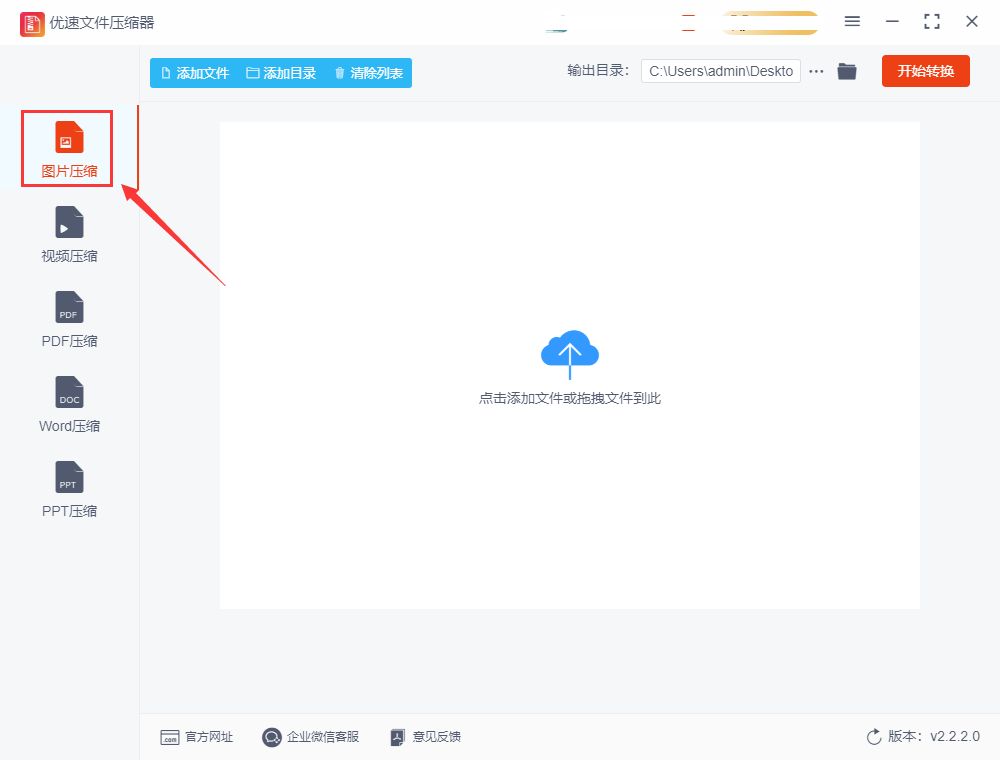
第2步,通过点击左上角【添加文件】按钮或者使用鼠标拖拽的方式,将等待压缩的图片文件上传到软件中,因为具有批量压缩功能,因此大家可以一次性上传多张照片到软件中进行压缩。
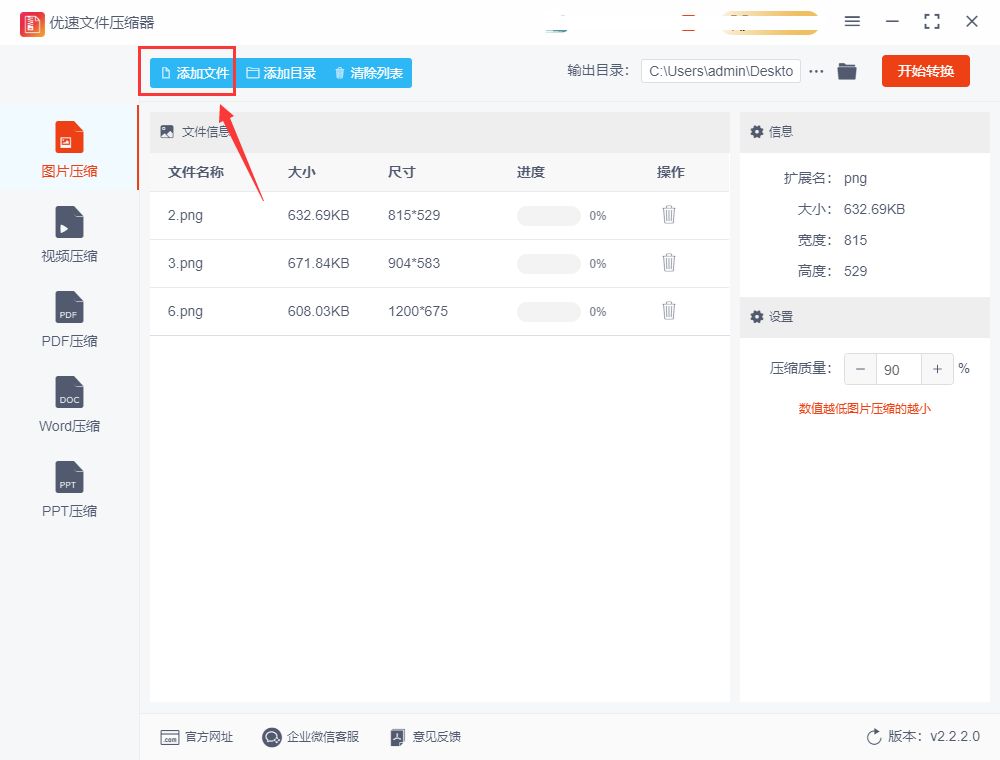
第3步,在右边对“压缩质量”进行设置,其实就是设置图片压缩的程度,质量值越低那么图片就会被压缩得越小,不过建议不要低于30,否则压缩后的图片会有点模糊。
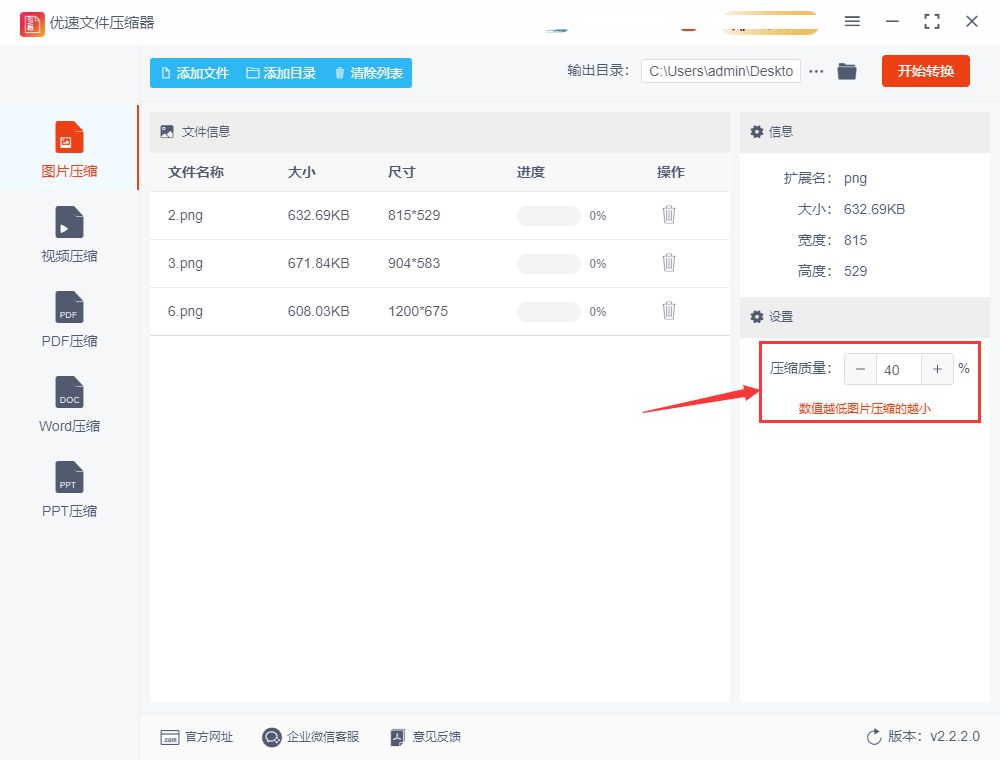
第4步,上面步骤完成后点击右上角红色按钮,这样软件就会立即开启图片压缩程序,等到所有图片完成压缩后会自动打开输出文件夹,里面就保存着压缩后的图片。
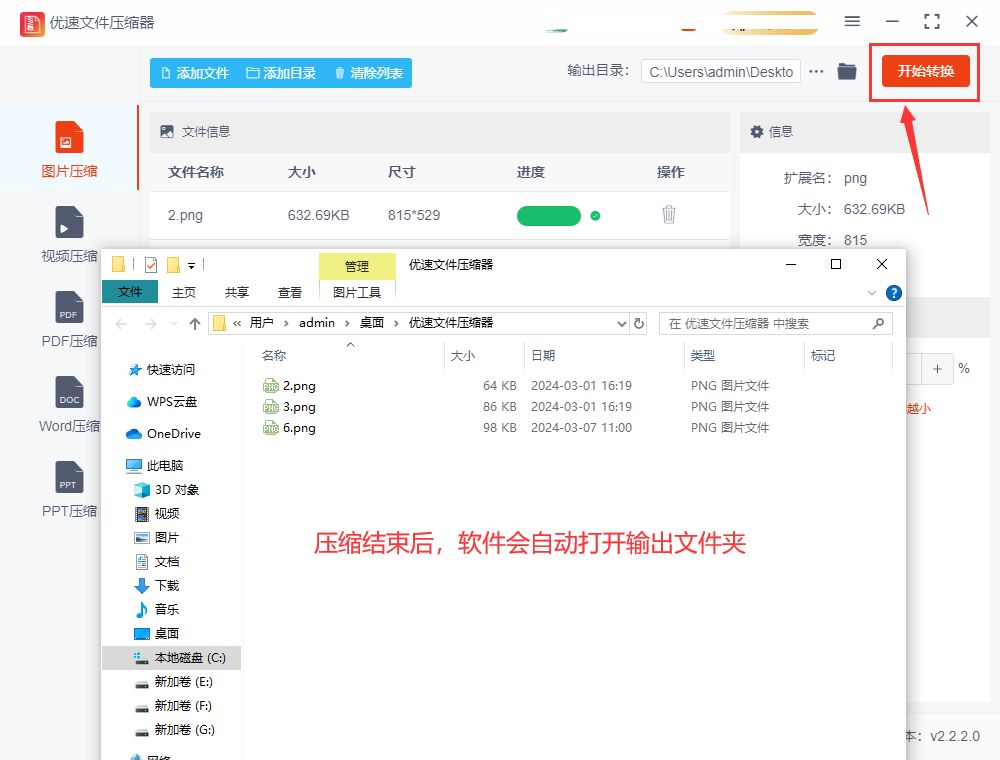
第5步,下面是一张详细的对比图,通过对比可以看到,我们成功的将所有图片被压缩到了100kb以下,实现了今天的图片压缩目的。
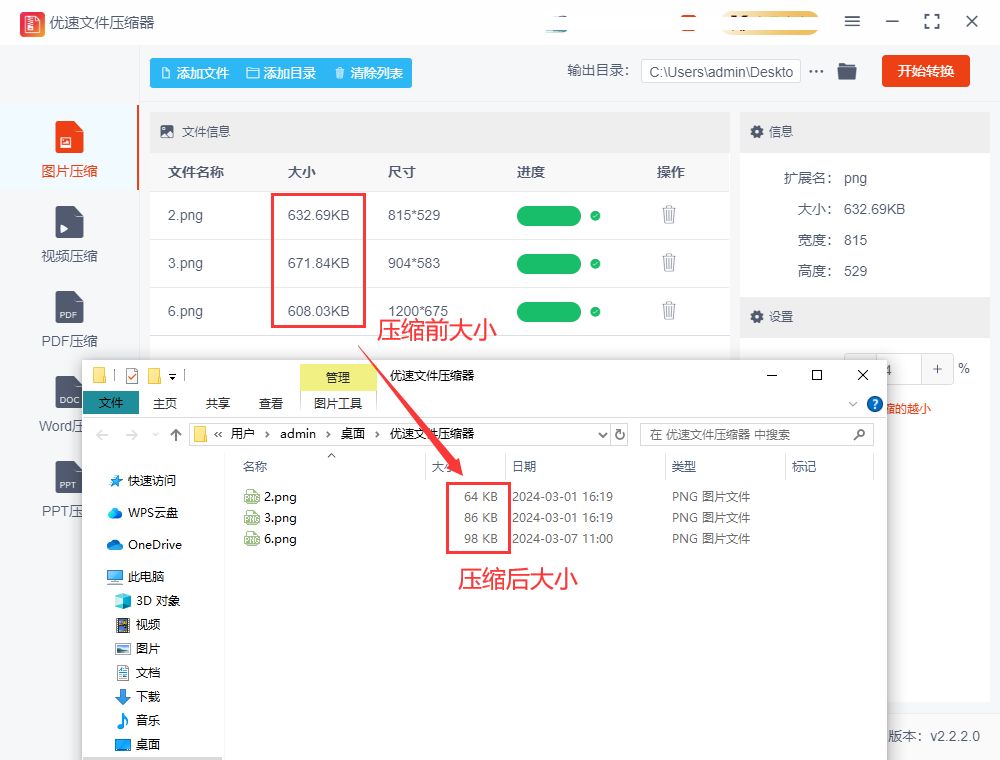
方法二:使用“优速图片格式转换器”进行转换
步骤1,因为“优速图片格式转换器”是一个电脑软件,因此在使用之前请将这个软件安装好,安装好之后打开使用,就能看到这个软件工具包含十个功能,按照要求我们点击其中的第二个功能【图片压缩】,再进入下一步操作。
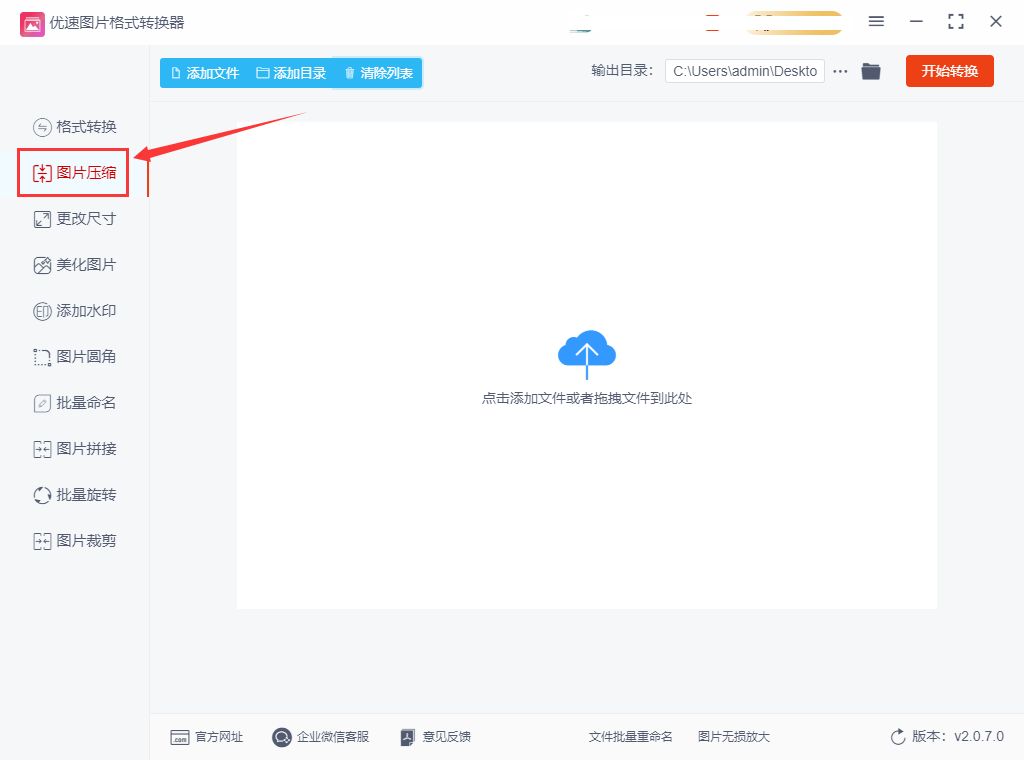
步骤2,然后点击软件上的“添加文件”按钮,将需要压缩变小的图片上传到软件里面,另外你还可以使用鼠标拖拽的方式将图片上传到软件里面。
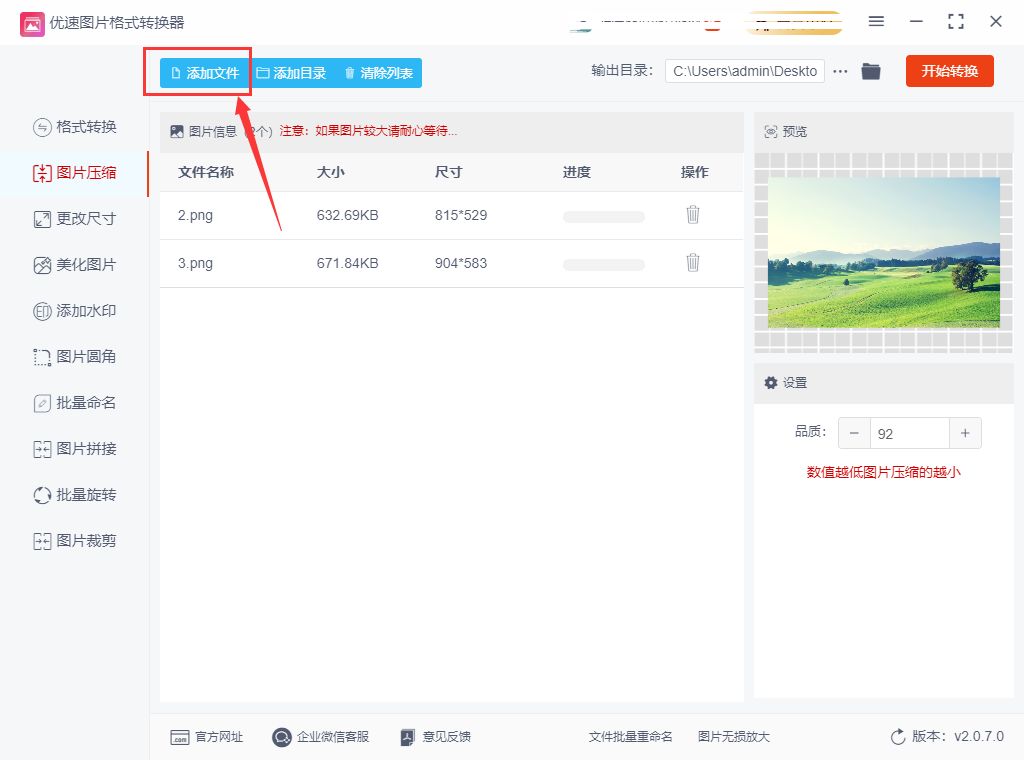
步骤3,这时候在右边设置一下品质值,品质值设置得越低代表图片会被压缩得越小。设置完成后点击软件右上角的【开始转换】红色按钮,开启软件的图片压缩功能,我们等待压缩结束就行。
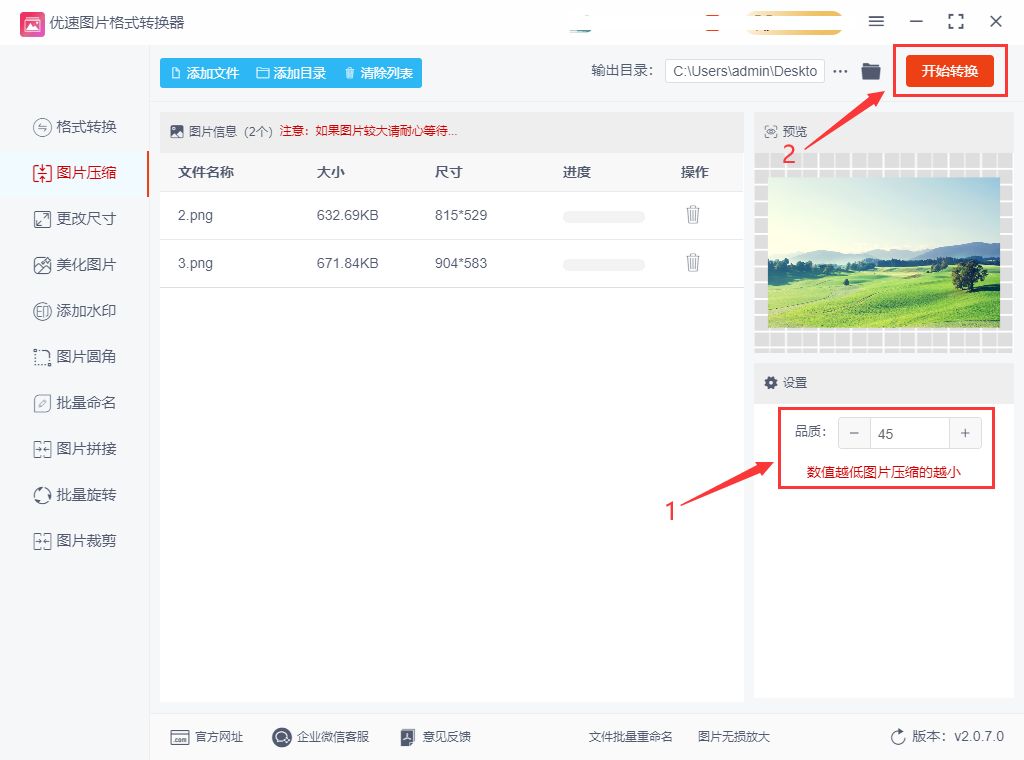
步骤4,等软件自动打开输出文件夹之后,说明所有图片完成了压缩操作。从下图我们可以看到,添加到软件里面的图片被成功的压缩到了100kb以内了,达到了我们的压缩效果。
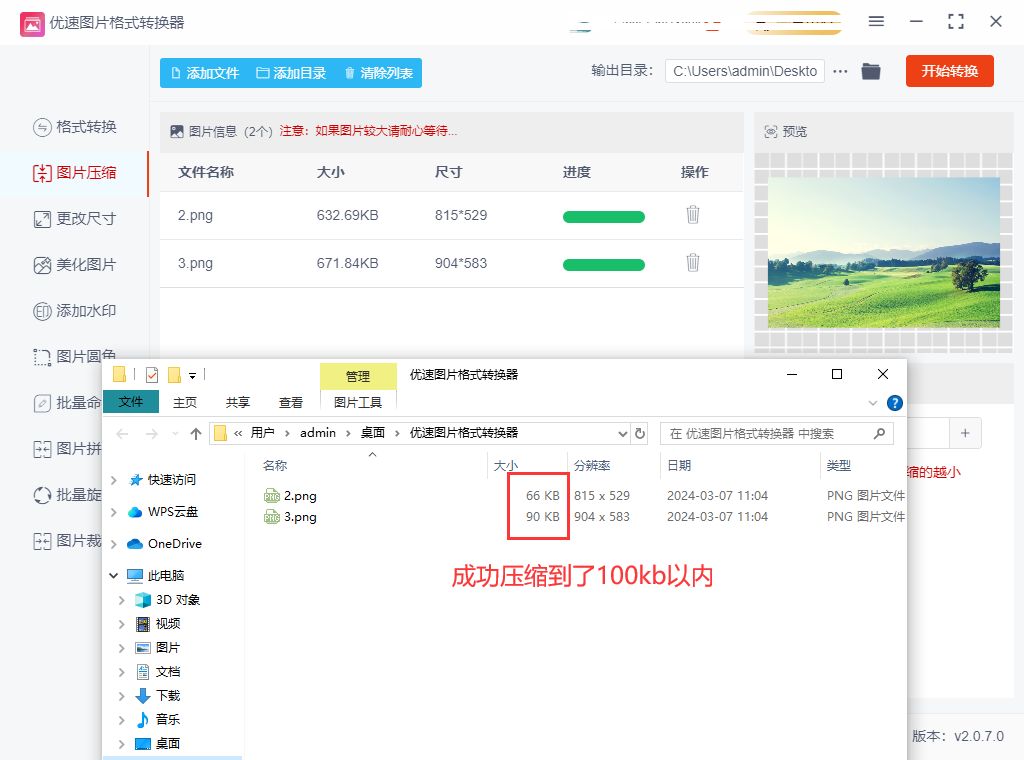
方法三:使用图片在线压缩工具mycompress进行压缩
这是一个功能比较全面的文件压缩工具,不仅可以压缩图片,还可以压缩视频、音频、pdf等文件,下面是详细的图片压缩步骤,请跟着操作吧。
1、使用我们电脑上的浏览器将这个在线工具mycompress打开,打开之后就可以在页面中添加要压缩的图片了,我们点击“选择文件”按钮就可以添加了,能够同时添加多张图片。
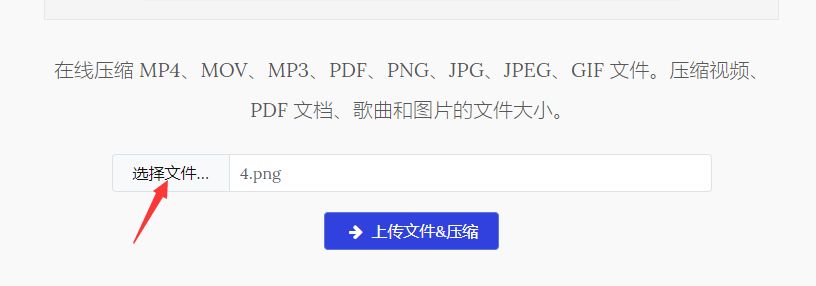
2、添加好图片之后,我们需要点击下面的“上传文件”蓝色按钮,才能将需要压缩的图片上传到工具网站里面了。上传好之后就会立即启动图片压缩程序,我们需要等待一小会。
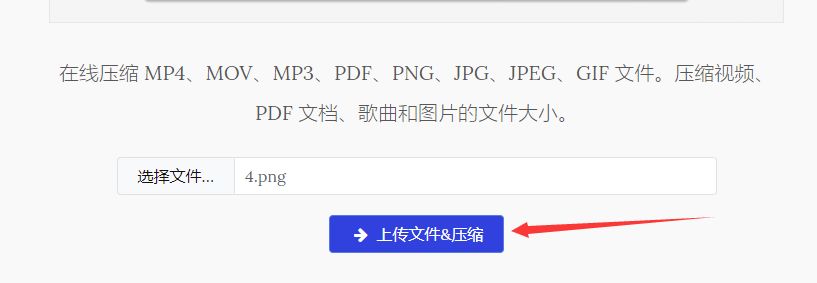
3、等到页面发生变化时(会提示“已完成”),则说明图片压缩完成了,并且从页面上可以看到压缩前后图片的大小。我们点击“下载”两个字,就能将压缩后的图片下载到电脑本地进行使用了。
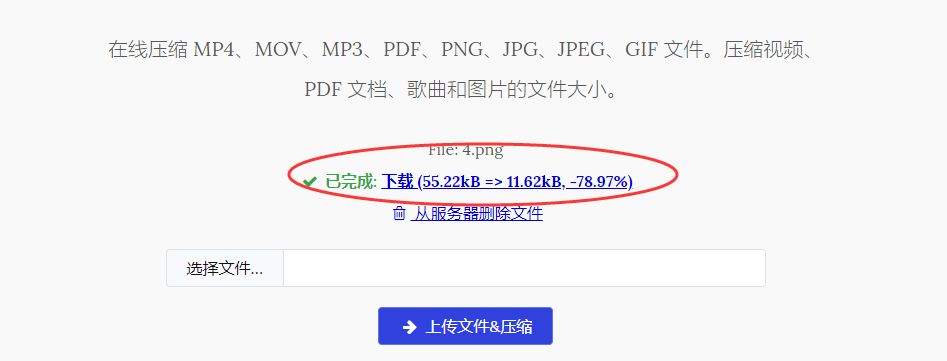
方法四:使用云朵办公软件进行压缩
1、打开提前已经安装好了的云朵办公软件,然后我们依次找到并点击“图片处理-图片压缩”功能选项。
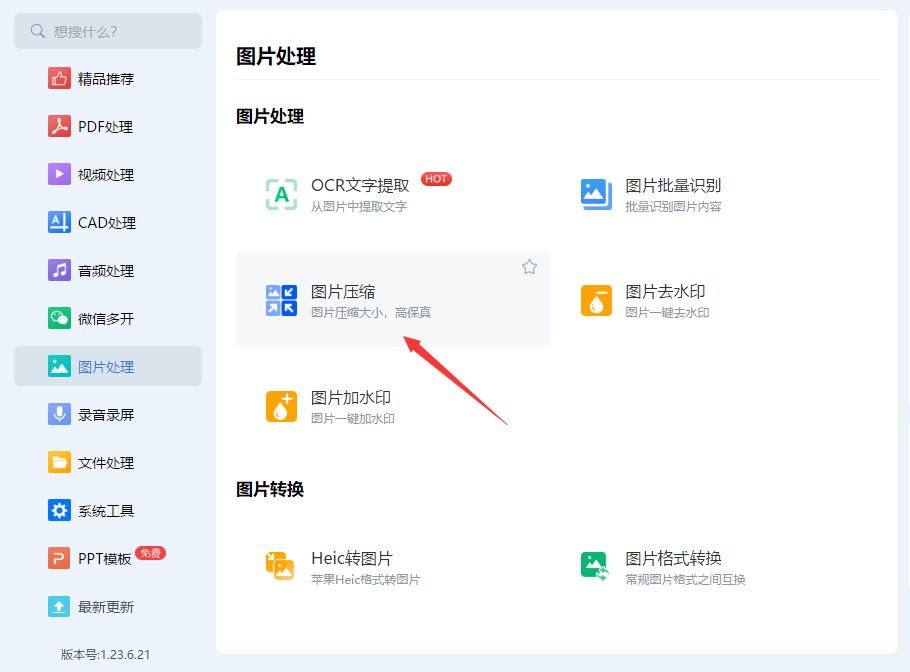
2、这时候就会跳转到图片处理的详细操作界面了,如下图所示点击蓝色按钮,之后就可以按照步骤将需要压缩的图片上传到软件里面了。
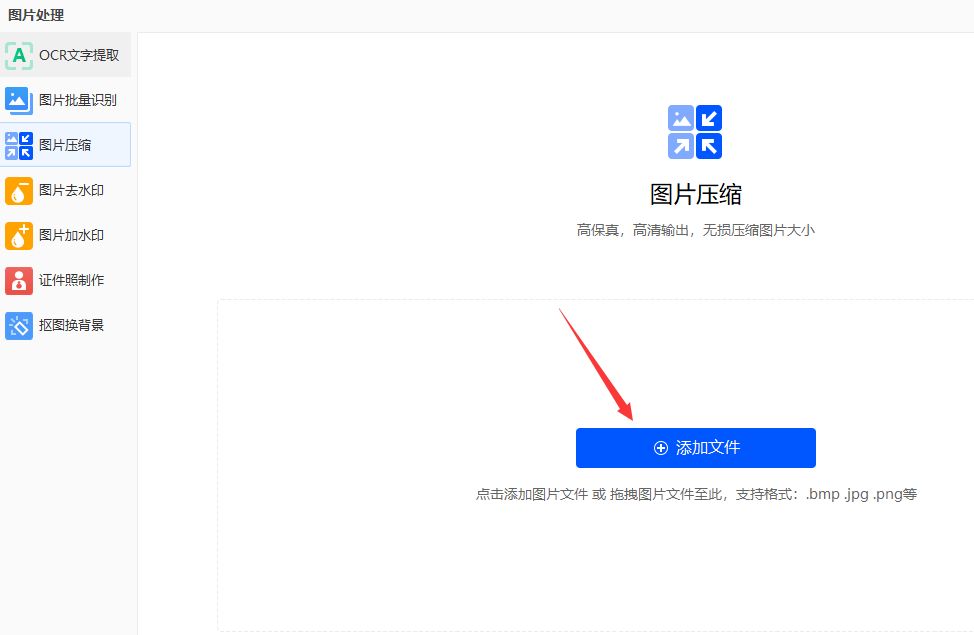
3、这时候就需要在下方进行一系列设置了,设置的项目有:高效压缩、压缩方式、图片设置、分辨率和输出目录等参数,大家根据自己的需要进行设置。
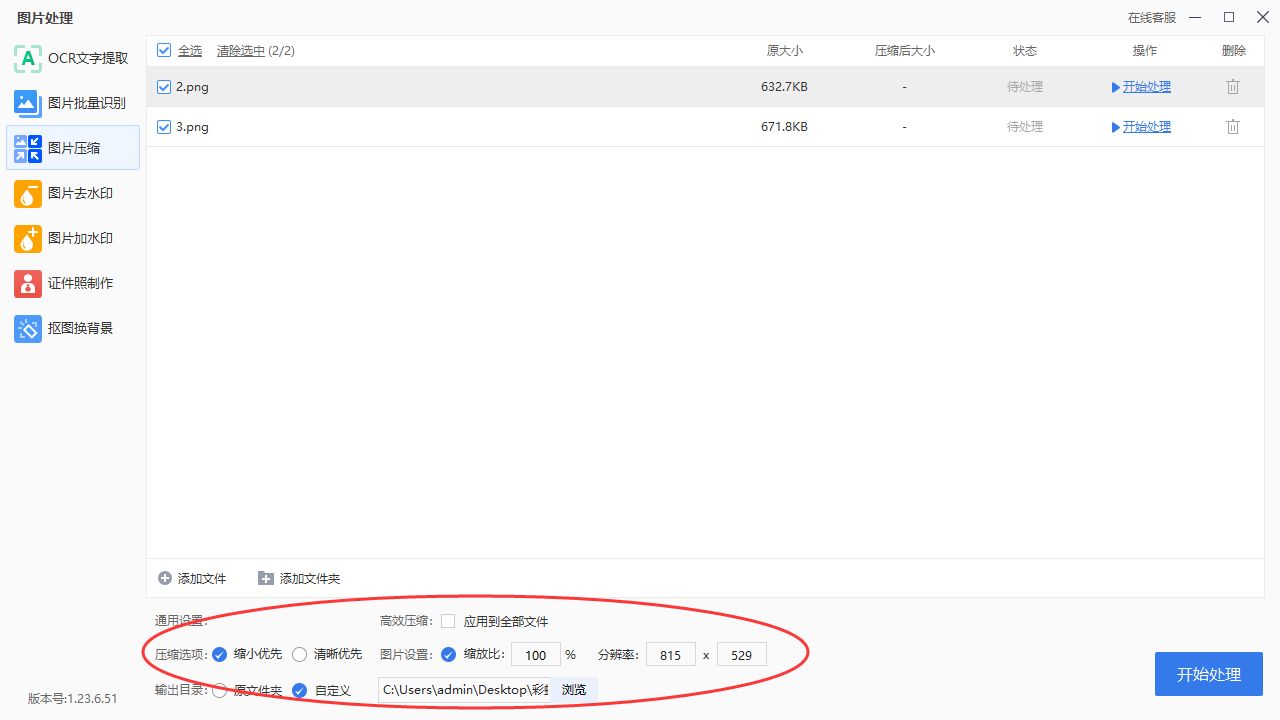
4、设置完成后点击“开始处理”蓝色按钮启动压缩程序,压缩结束后会提示你“压缩完成”,最后只要找到软件在电脑上的输出文件夹,就能找到压缩变小后的图片。
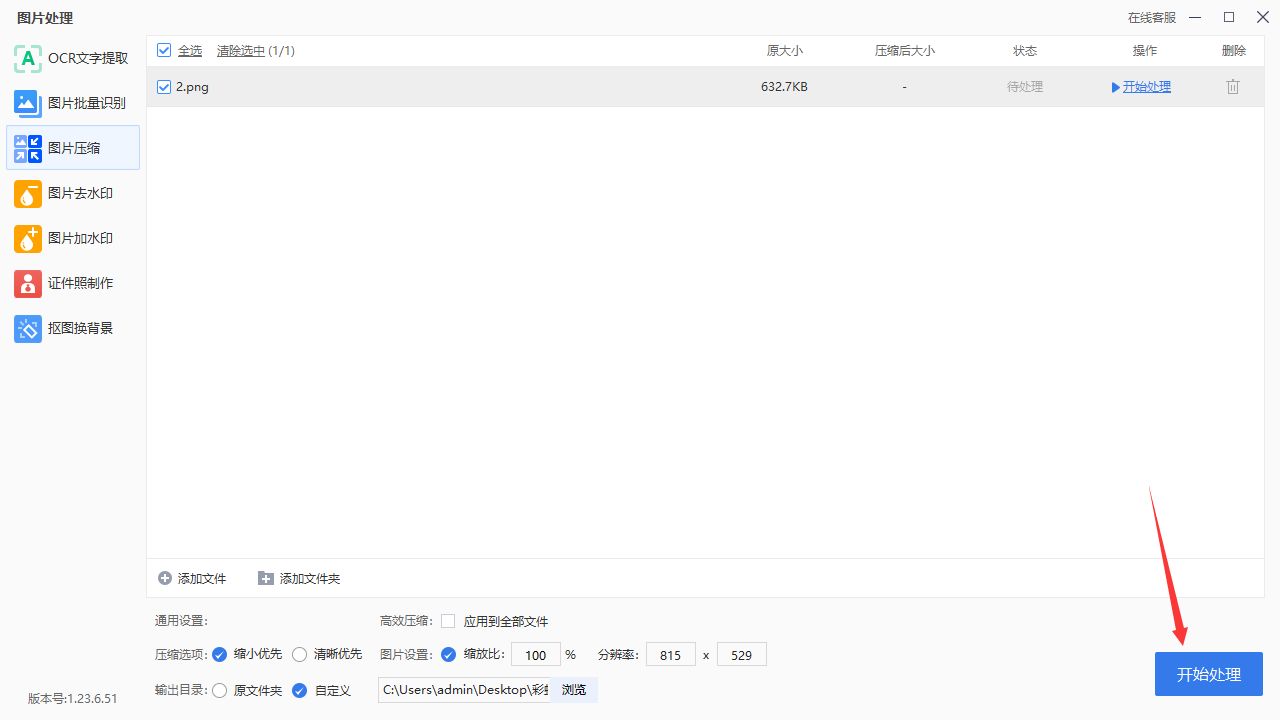
方法五:通过缩小或裁剪尺寸来达到压缩效果
如果图片过大,你可以考虑缩小它们的尺寸。这样可以减少文件大小并提高加载速度。如果图片中有不必要的空白区域,还可以对图片进行裁剪
① 手动裁剪: 使用图片编辑软件(如Photoshop)打开需要压缩的图片,然后使用裁剪工具选择要保留的部分,删除不需要的区域。保存裁剪后的图片时,确保选择适当的文件格式和质量设置以控制最终文件大小。
② 比例裁剪: 如果你只想调整图片的大小而不改变宽高比例,可以按比例裁剪图片。例如,将图片的宽度和高度都缩小到原来的一半,或者按照其他比例缩小尺寸。这样可以减少图片的像素数量,从而降低文件大小。
③ 去除边框和空白区域: 有时候图片的边框或空白区域占据了较大的空间,但并不对图片内容产生影响。通过去除这些无用的边框或空白区域,可以减小图片的尺寸和文件大小。
④ 裁剪成更简单的形状: 对于某些特定类型的图片(如图标、简单的图形),你可以考虑将其裁剪为更简单的形状。例如,将一个复杂的图标裁剪为正方形或矩形,这样可以减少不必要的细节和复杂性。
请注意,在裁剪图片时应谨慎操作,尽量保留重要的内容和细节。此外,裁剪图片会改变其外观和比例,因此需要根据具体需求和使用情境来决定是否适用。最好在裁剪前备份原始图片,以免意外丢失重要内容。
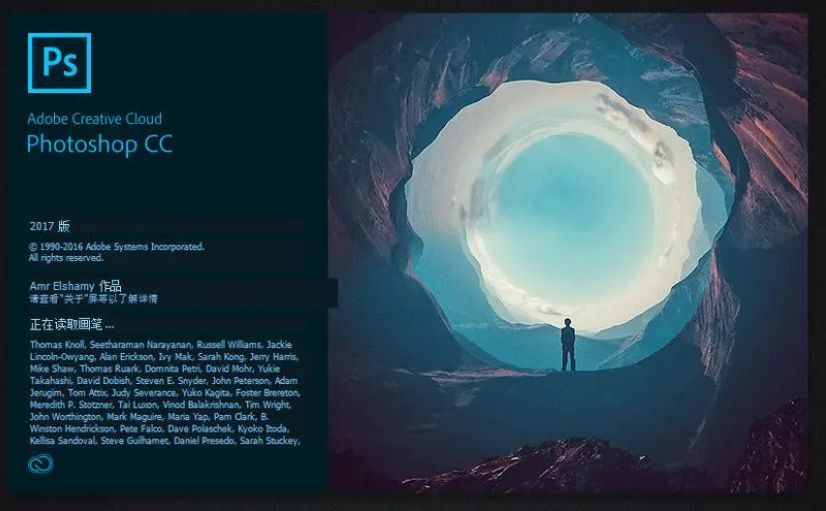
方法六:使用Tinyphoto工具进行压缩
Tinyphoto是一个在线图像压缩工具,它通过优化图像的压缩算法来减小文件大小,同时保持图像质量。使用Tinyphoto压缩图片大小非常简单,只需按照以下步骤操作:
① 上传图片: 在网站首页上,你可以直接拖拽图片到指定区域进行上传,或者点击 "Drop your .png or .jpg files here!"(将你的 .png 或 .jpg 文件拖放到这里!)以选择要压缩的图片。
② 等待压缩完成: 图片上传后,Tinyphoto将自动进行压缩处理。你需要等待一段时间,直到压缩过程完成。这通常只需要几秒钟或几分钟,具体时间取决于图片的大小和网速。
③ 下载压缩后的图片: 压缩完成后,Tinyphoto会将压缩后的图片提供给你下载。你可以直接点击下载按钮,或者右键点击图片并选择 "Save Image As"(另存为)来保存压缩后的图片。
Tinyphoto使用先进的压缩算法来减小图片文件的大小,而无需降低太多图像质量。它主要适用于 PNG 和 JPEG 格式的图片。通过使用Tinyphoto,你可以快速、方便地压缩图片大小,以便在网页、应用程序和其他场景中更高效地使用这些图像。
在数字化时代,我们经常需要处理各种图片文件,无论是用于网页设计、社交媒体分享还是电子邮件附件。然而,有时候我们会遇到一个普遍的问题:图片文件太大,超过了特定的限制或需求。因此,掌握图片压缩技巧是非常实用的,能够帮助我们更高效地处理图片文件,并确保它们符合各种需求和限制。让我们在数字世界中更加灵活自如地处理图片,展现出更多美好的视觉作品。图片压缩是一件普通但是又不简单的事情,如果至今没有一个很好的图片压缩技巧那就看看上面的方法吧。关于“如何压缩图片大小到100kb以下?”的全部方法汇总介绍就到此结束了,希望对大家有帮助。